Jak odstranit znaky alfa z buněk v aplikaci Excel?
Předpokládejme, že musíte odstranit všechny znaky alfa z rozsahu v aplikaci Excel, například jedno z dat v buňce může být „lucase 13654698745"A chcete, aby to bylo"13654698745„, Jak můžete rychle odstranit všechny alfa znaky z buněk? Existují nějaké dobré nápady, jak tento problém vyřešit?
Odstraňte všechny alfa znaky z buněk pomocí kódu VBA
Chcete-li odstranit všechny alfa znaky pomocí Kutools pro Excel jedním kliknutím
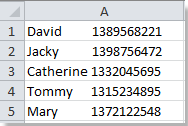 |
 |
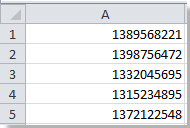 |
 Odstraňte všechny alfa znaky z buněk pomocí kódu VBA
Odstraňte všechny alfa znaky z buněk pomocí kódu VBA
Je obtížné odstranit znaky alfa pomocí funkce v aplikaci Excel, takže k jejich vyřešení můžete použít kód VBA. Všechny následující znaky alfa můžete pomocí VBA odebrat podle následujících kroků.
1. cvaknutí Vývojka>Visual Basic nebo stiskněte tlačítko Alt + F11 otevřít nový Microsoft Visual Basic pro aplikace Zobrazí se okno, klikněte na Vložit > Modula zadejte následující kód:
VBA: Odebrat alfa znaky:
Sub RemoveAlphas()
'Updateby20131129
Dim Rng As Range
Dim WorkRng As Range
On Error Resume Next
xTitleId = "KutoolsforExcel"
Set WorkRng = Application.Selection
Set WorkRng = Application.InputBox("Range", xTitleId, WorkRng.Address, Type:=8)
For Each Rng In WorkRng
xOut = ""
For i = 1 To Len(Rng.Value)
xTemp = Mid(Rng.Value, i, 1)
If xTemp Like "[a-z.]" Or xTemp Like "[A-Z.]" Then
xStr = ""
Else
xStr = xTemp
End If
xOut = xOut & xStr
Next i
Rng.Value = xOut
Next
End Sub
3. Pak klikněte na tlačítko  tlačítko pro spuštění kódu. A pop-up dialog is for you to select a range to work, see screenshot:
tlačítko pro spuštění kódu. A pop-up dialog is for you to select a range to work, see screenshot:
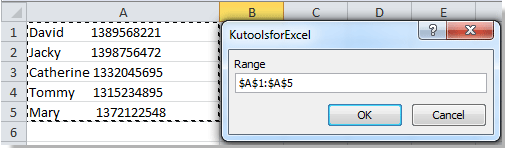 .
.
4. cvaknutí OKa všechny znaky alfa byly odstraněny.
 Chcete-li odstranit všechny alfa znaky pomocí Kutools pro Excel jedním kliknutím.
Chcete-li odstranit všechny alfa znaky pomocí Kutools pro Excel jedním kliknutím.
Kutools pro Excel: s více než 300 praktickými doplňky aplikace Excel, můžete vyzkoušet bez omezení do 30 dnů. Získat nyní
Použijte tento nástroj kliknutím Kutools > Textové nástroje ve skupině Úpravy > Odstranit znaky, viz screenshot:
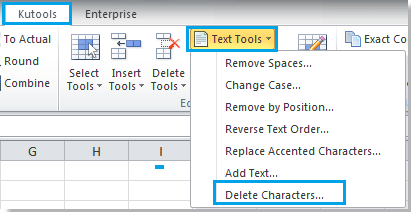
Krok 1. Vyberte rozsah, se kterým chcete pracovat.
Krok 2. Klikněte na tlačítko Kutools > Textové nástroje ve skupině Úpravy > Odstranit znakya ve vyskakovacím okně zaškrtněte Alfa Odstranit znaky dialog, viz screenshot:

Krok 3. Klikněte na tlačítko Ok or Podat žádost odstranit všechny alfa v rozsahu.
Tento nástroj také může odstranit číselné znaky, nečíselné znaky, netisknutelné znaky atd.
Podrobnější informace o Odstranit znak programu Kutools pro Excel, navštivte: Odstranit znaky.
Relativní články:
Odeberte z buněk nečíselné znaky
Odstraňte číselné znaky z buněk
Odstraňte z buněk netisknutelné znaky
Odeberte z buněk znaky jiné než alfa
Odeberte nealfanumerické znaky
Nejlepší nástroje pro produktivitu v kanceláři
Rozšiřte své dovednosti Excel pomocí Kutools pro Excel a zažijte efektivitu jako nikdy předtím. Kutools for Excel nabízí více než 300 pokročilých funkcí pro zvýšení produktivity a úsporu času. Kliknutím sem získáte funkci, kterou nejvíce potřebujete...

Office Tab přináší do Office rozhraní s kartami a usnadňuje vám práci
- Povolte úpravy a čtení na kartách ve Wordu, Excelu, PowerPointu, Publisher, Access, Visio a Project.
- Otevřete a vytvořte více dokumentů na nových kartách ve stejném okně, nikoli v nových oknech.
- Zvyšuje vaši produktivitu o 50%a snižuje stovky kliknutí myší každý den!

